Depuis la mise en œuvre du programme de protection de Microsoft, c’est-à-dire Windows Defender dans le système d’exploitation Windows, il n’a jamais gagné autant de confiance qu’aujourd’hui. À chaque mise à jour, il s’améliore et s’adapte à la norme mondiale de protection contre les logiciels malveillants et les virus.
Avec Windows Defender nouveau et amélioré dans Windows 10, de plus en plus d’utilisateurs l’utilisent comme pilote quotidien. Mais encore est-il indéniable qu’il est encore loin de la perfection. Avec les nouvelles mises à jour viennent de nouveaux bogues et problèmes. Elle continue d’affecter bon nombre de ses membres.
Échec de la mise à jour de la définition de protection Une erreur se produit lorsque Windows Defender reçoit une mise à jour et ne parvient pas à l’installer sur le système. Il existe plusieurs raisons pour lesquelles cela se produit, nous avons donc répertorié tous les moyens et étapes possibles pour résoudre cette erreur.
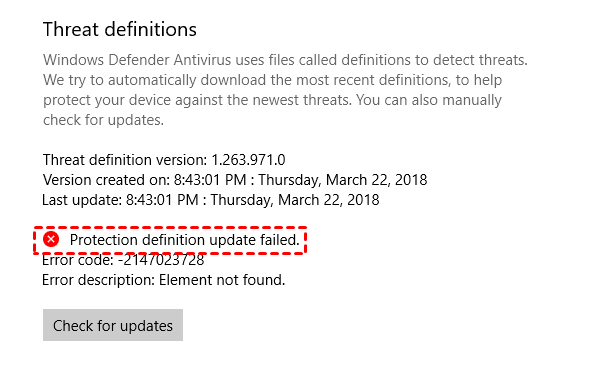
CORRECTIF 1 : Redémarrez Windows Defender
Windows Defender est un outil intégré même s’il peut être désactivé. Par conséquent, vous pouvez essayer de le redémarrer et voir si cela résout le problème ou non.
Étape 1 : Ouvrez la boîte de dialogue RUN en appuyant simultanément sur la touche Windows + R du clavier.
Étape 2 : Tapez services.msc et appuyez sur la touche Entrée.
Étape 3 : Trouvez tous les services associés à Windows Defender.
Étape 4 : Faites un clic droit sur chacun de ces services et sélectionnez les propriétés.
Étape 5 : Vérifiez si tous sont configurés pour démarrer automatiquement.
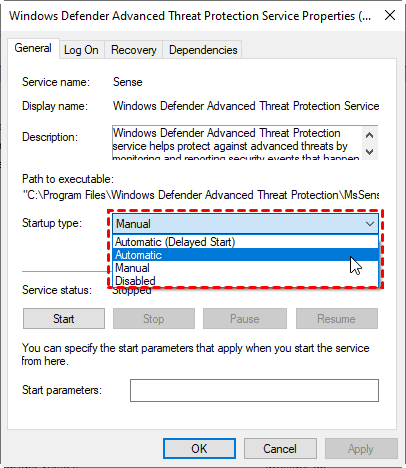
CORRECTIF 2 : suppression des fichiers temporaires
Parfois, une version plus ancienne des fichiers de Windows Defender est corrompue par la distribution des mises à jour. Dans le cas où la version précédente était corrompue d’une manière ou d’une autre, cela pourrait expliquer la raison pour laquelle vous obtenez cette erreur. La suppression de tous les fichiers temporaires de votre système peut résoudre ce problème. Pour ce faire, suivez ces étapes :
Étape 1 : Allez à la recherche dans la barre des tâches et tapez disk.
Étape 2 : Dans les résultats, choisissez Nettoyage de disque.
Étape 3 : Sélectionnez ensuite la partition système (C 🙂 et cliquez sur OK.
Étape 4 : Choisissez maintenant, Nettoyer les fichiers système.
Étape 5 : Cochez la case Fichiers temporaires et cliquez sur OK.
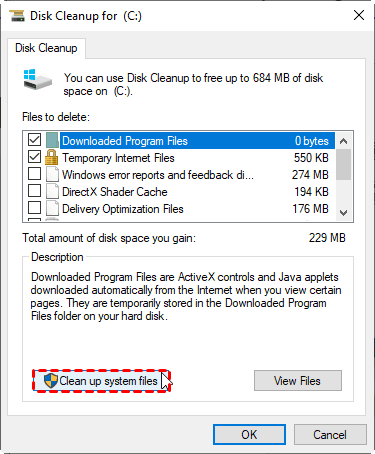
Une fois le processus terminé, démarrez en mode sans échec.
Étape 6 : Accédez au chemin suivant
C:\\Windows\Distribution de logiciels
Étape 7 : Supprimez tout le contenu du dossier.
Étape 8 : Redémarrez votre système et assurez-vous qu’il est connecté à une connexion Internet stable.
Windows Defender obtiendra automatiquement la mise à jour et l’installera si tout se passe bien.
CORRECTIF 3 : exécutez l’utilitaire de résolution des problèmes de mise à jour Windows
La plupart du temps, si le problème n’est pas compliqué ou important, il peut être résolu via le programme de dépannage Windows In-Built. Pour exécuter l’outil de dépannage de Windows Update, procédez comme suit :
Étape 1 : Accédez à la recherche dans la barre des tâches.
Étape 2 : Tapez le paramètre de dépannage et cliquez sur la première option de la liste.
Étape 3 : Dans la fenêtre Paramètres, cliquez sur Dépannage supplémentaire pour voir une option supplémentaire.
Étape 4 : Recherchez Windows Update et cliquez sur Exécuter le bouton de dépannage.
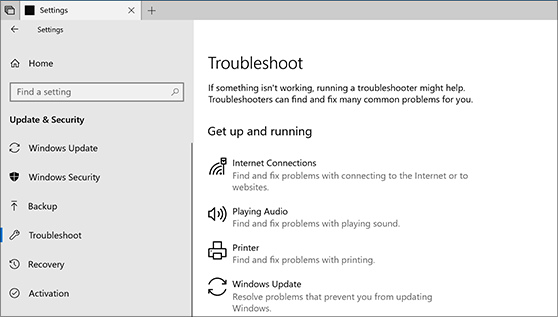
Étape 5 : Suivez les instructions à l’écran pour terminer le processus.
Étape 6 : Une fois cela fait, cliquez sur Fermer le dépanneur et redémarrez votre ordinateur pour enregistrer les modifications que vous avez apportées.
Vérifiez si le téléchargement est repris ou redémarré pour Windows Defender.
FIX 4 : Mettre à jour manuellement Defender
Windows Defender est configuré pour télécharger automatiquement la mise à jour par défaut via la fonctionnalité Windows Update. Si vous rencontrez ce problème, cela signifie que Windows Defender n’est pas en mesure de télécharger automatiquement la mise à jour telle qu’elle est programmée. Par conséquent, vous devez télécharger la mise à jour manuellement et installer la mise à jour vous-même.
Étape 1 : Téléchargez le programme d’installation à partir du site Web de Microsoft. Vérifiez la compatibilité du système si vous avez 32 bits ou 64 bits et téléchargez en conséquence.
Étape 2 : Une fois le téléchargement terminé, accédez à l’emplacement où vous avez téléchargé et exécutez le fichier.
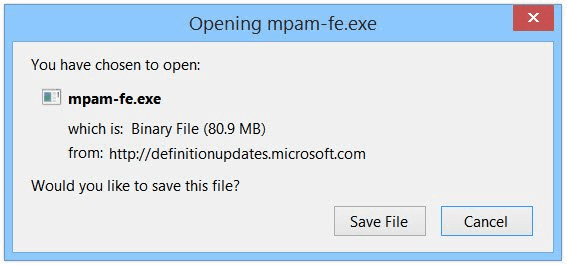
Étape 3 : Suivez les instructions données dans l’assistant d’installation et redémarrez votre ordinateur une fois l’installation terminée.
CORRECTIF 5 : exécuter SFC
Les fichiers système corrompus font que le package de téléchargement cesse de fonctionner. Ce n’est pas très courant de se produire, mais cela arrive néanmoins. L’outil de commande SFC ou System File Checker est intégré au système pour des scénarios comme celui-ci. Cette ligne de commande analysera l’ensemble de votre ordinateur à la recherche de fichiers corrompus et les corrigera. Pour exécuter cette commande, suivez les instructions ci-dessous :
Étape 1 : Allez à la recherche dans la barre des tâches et tapez “commande”.
Étape 2 : Dans la liste, cliquez avec le bouton droit sur Invite de commandes et sélectionnez Exécuter en tant qu’administrateur.
Étape 3 : Maintenant, tapez la commande suivante et appuyez sur Entrée
sfc/scannow
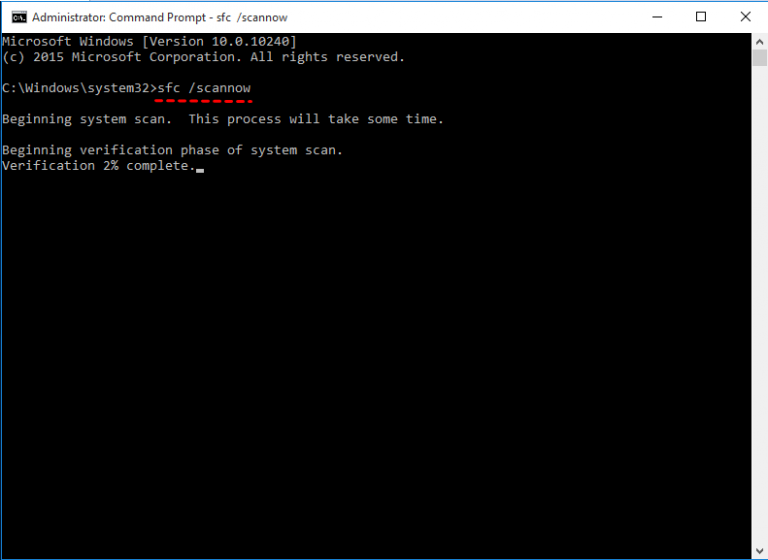
Étape 4 : Attendez qu’il soit terminé. Cela prendra du temps. Une fois le processus terminé, redémarrez votre ordinateur pour enregistrer les modifications.
La vérification manuelle des fichiers système corrompus, des dll manquantes ou du registre endommagé peut prendre beaucoup de temps et est compliquée pour les utilisateurs d’ordinateurs normaux. Pour cette raison, nous vous suggérons d’utiliser un logiciel dédié. Notre outil de réparation avancée du système analyse non seulement l’ensemble de votre système en profondeur, mais avec ses algorithmes avancés et ses logiques complexes, il résout tous ces problèmes automatiquement en un seul clic de souris.
⇓TÉLÉCHARGER L’OUTIL DE RÉPARATION AVANCÉE⇓
L’erreur d’échec de la mise à jour de la définition de protection est assez courante parmi premiers utilisateurs de Windows Defender. Par conséquent, nous avons mentionné tous les correctifs et solutions possibles pour corriger facilement cette erreur.


